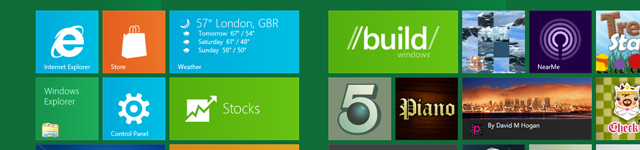Преобразование GPT раздела в MBR
Предлагаю Вашеу вниманию статью, найденную в блоге Алексея Лукина. На мой взгляд, талантливый программист! На текущий момент очень популярными стали диски с GPT форматом, вместо старого и всем знакомого MBR. И хотя новый EFI интерфейс позволяет нам с ним работать, мы можем сталкиваться с с ситуацией, когда загрузка из других источников, кроме жесткого диска запрещена производителем. В данном случае приходится переключаться в стандартный режим BIOS. Но в этом режиме операционные системы еще не умеют работать с GPT дисками и при установке получаем ошибку: "Выбранный диск имеет стиль разделов GPT". И как же быть? Как решить эту проблему? Оказывается очень просто. Для этого нам понадобится установочный диск с операционной системой. Я для этих целей использую свой диск с Windows 7. Загружаемся с него, доходим до выбора раздела, где получаем ошибку, и запускаем консоль. Для запуска необходимо использовать сочетание клавиш <Shift+F10>. Перед нами появится консоль. Теперь необходимо непосредственно запустить утилиту для работы с жестким диском - diskpart. После запуска, при помощи команды list disk просматриваем список наших дисков, которые пронумерованы. Затем командой select disk # выбираем диск, с которым будем работать. Вместо # указываем номер нашего диска. После того как диск выбран, все операции будут производиться с ним. Далее командой clean мы очищаем его от всей информации. После этого мы можем приступать к конвертации. Команда convert mbr преобразует GPT диск в обычный. После этого мы можем работать привычным нам образом с диском и устанавливать любую операционную систему. Кроме того, при помощи этой утилиты можно создать разделы. create partition primary size=n - создаст основной раздел, размер n мегабайт. format fs=ntfs label="System" quick - быстро отформатирует выбранный разде в файловую систему NTFS. active - назначит раздел активным. Оригинал статьи: http://alexeyworld.com/blog/gpt_to_mbr.212.aspx И дополнительная любопытная информация по конкретной модели ноутбука ASUS N76V, с которым мне пришлось ковыряться. Несколько советов для установки Windows 7: для этого при загрузке (в тот момент, когда высвечивается надпись ASUS на черном фоне) следует нажать кнопку ESC на клавиатуре, затем выбрать нижнюю строчку ENTER SETUP, это вход в BIOS. Тут надо выбрать вкладку Advanced, выбрать строчку XHCI Pre-Boot Mode и изменить значение с Auto на Disabled. Затем переходим на вкладку Security, выбираем строчку Secure Boot Control и меняем значение с enabled на disabled. Затем надо включить отключенный Launch CRM (для активации данной менюшки возможно потребуется перезапуск ноута). Сохраняем сделанные изменения нажав F10 и затем Y. Теперь можно устанавливать загрузочный диск или флешку, снова при момощи клавиши esc заходить в выбор варианта загрузки, где уже можно увидеть установочный носитель в списке. Оригинал идеи здесь: http://otvety.google.ru/otvety/thread? tid=3238ae04af0dfdb8 |